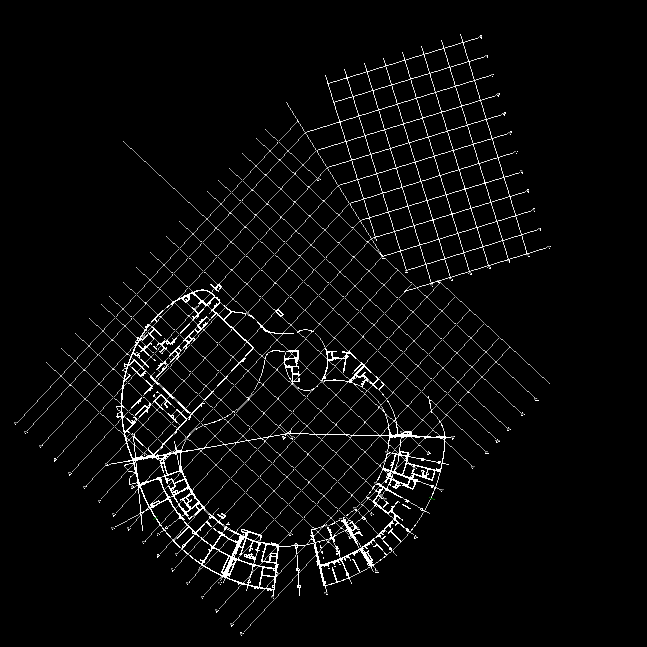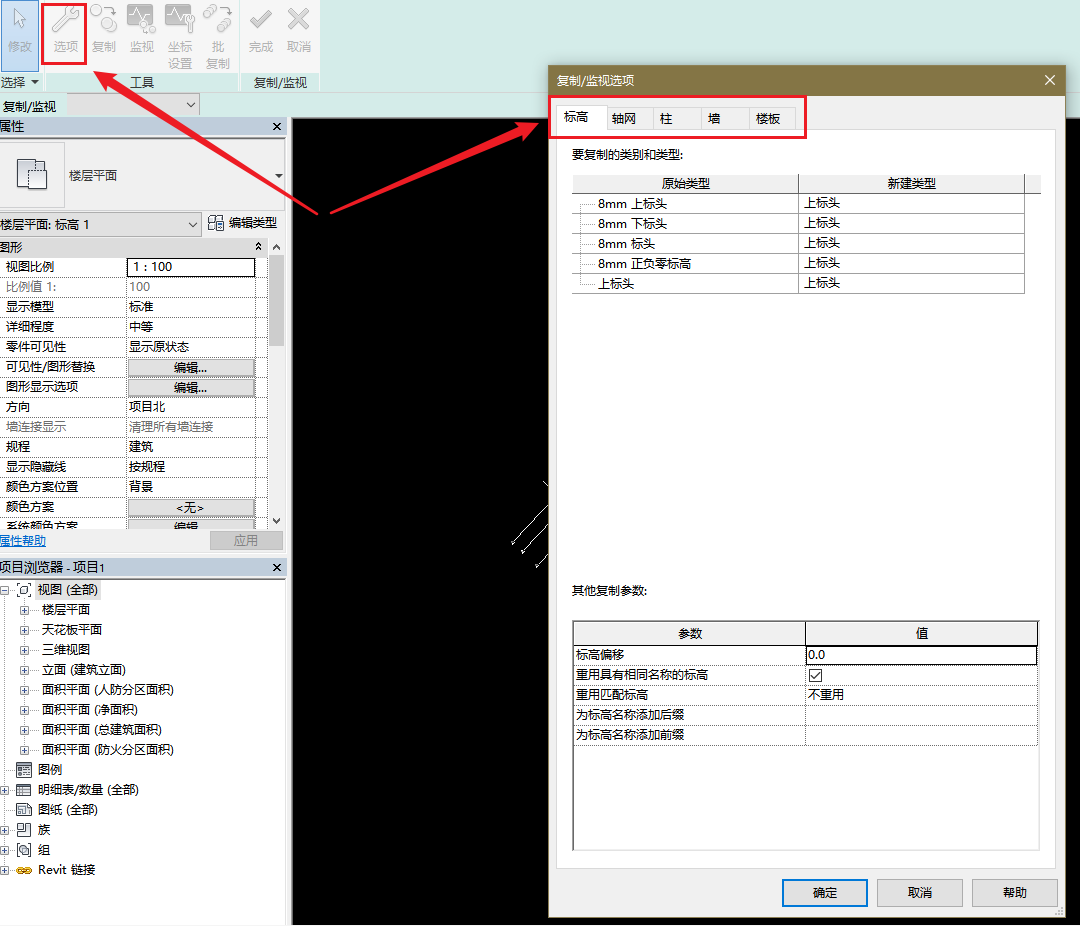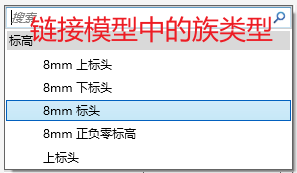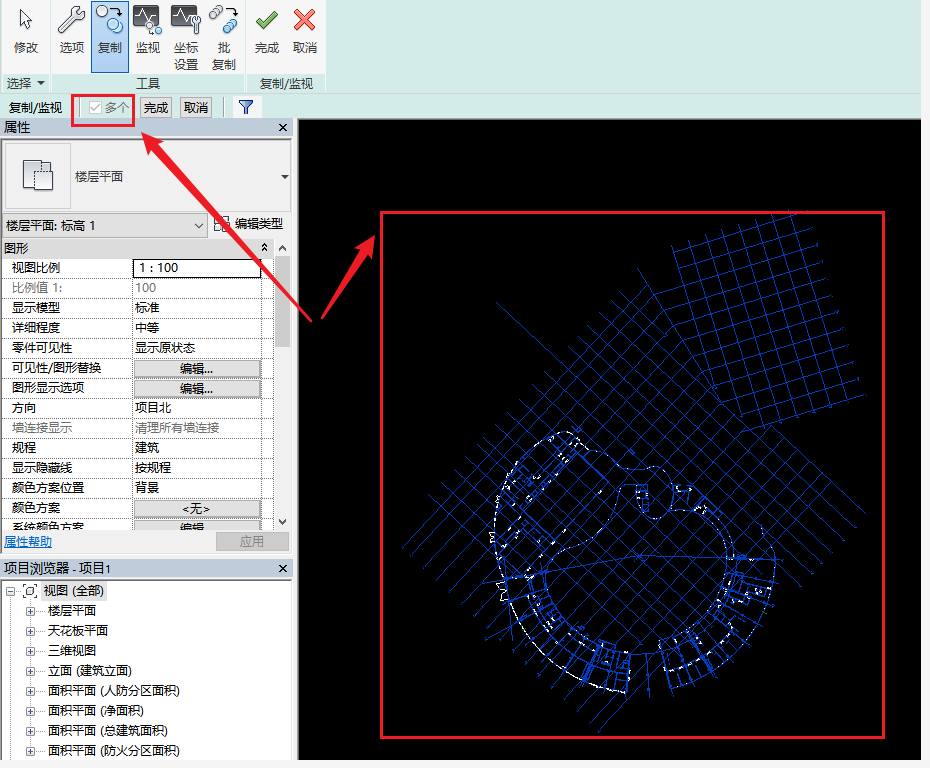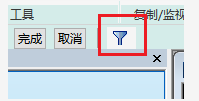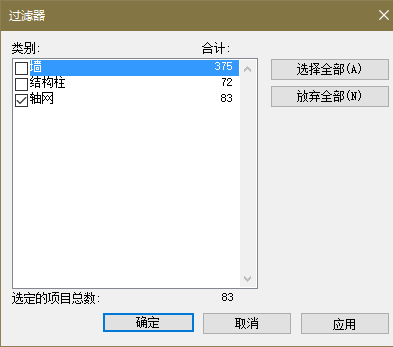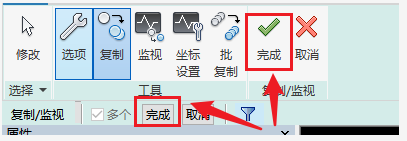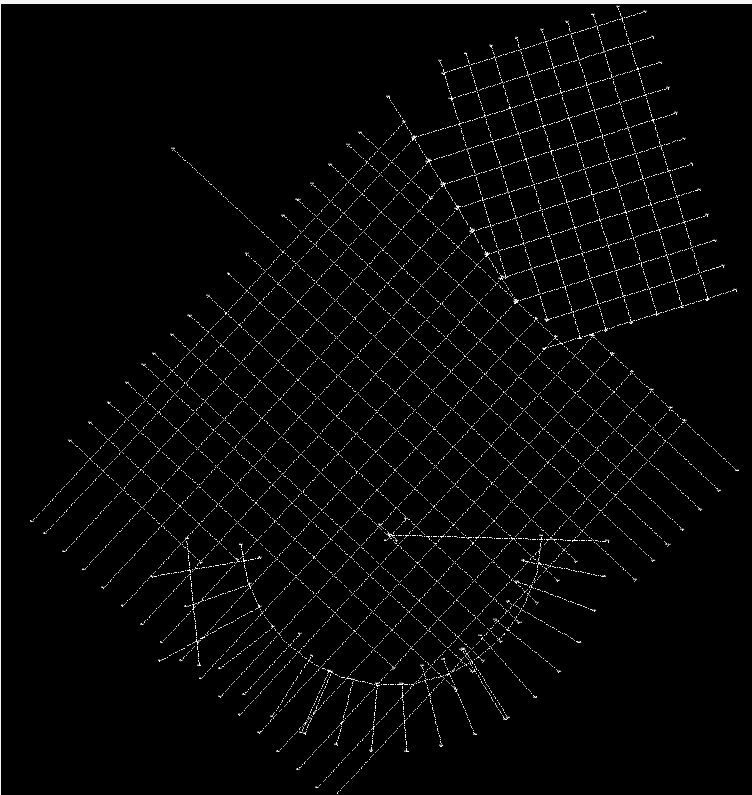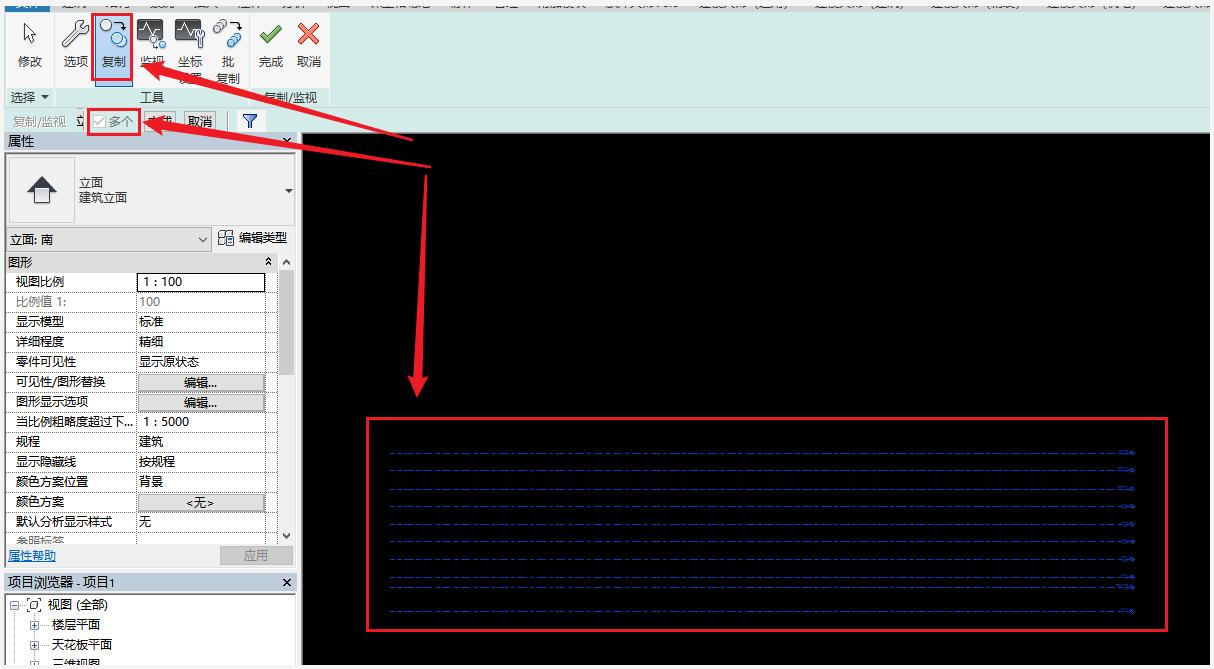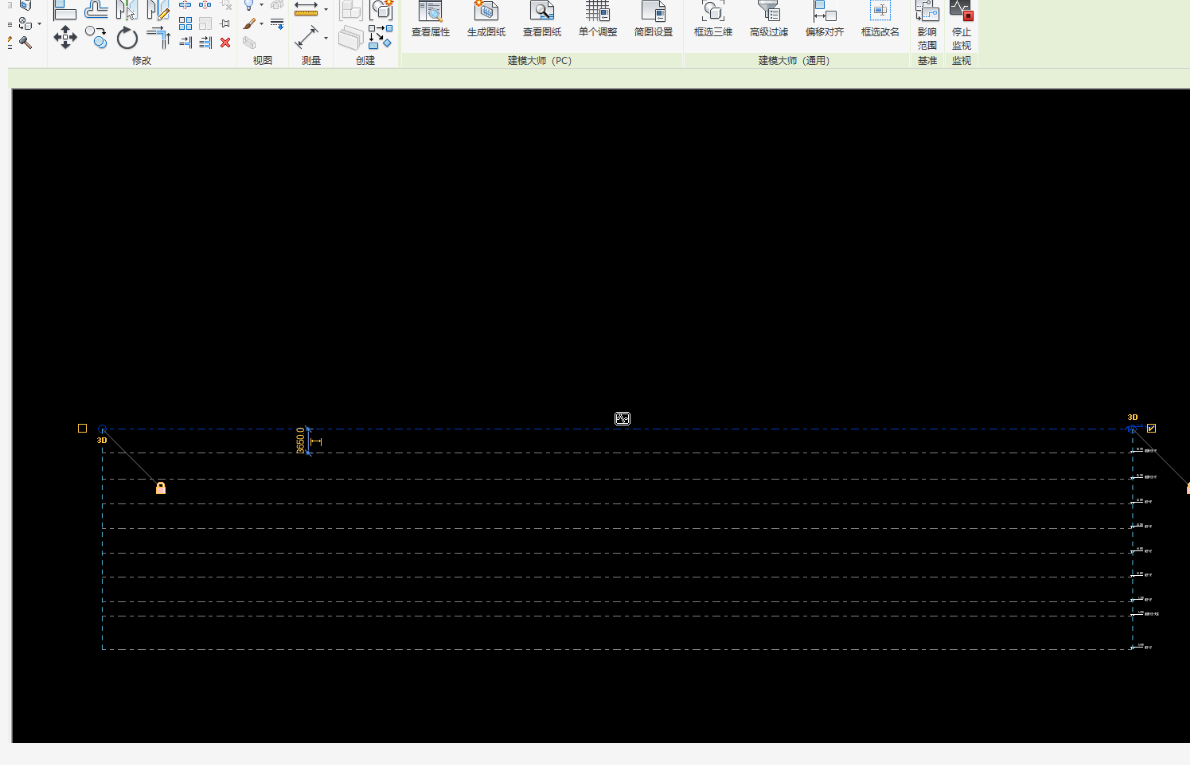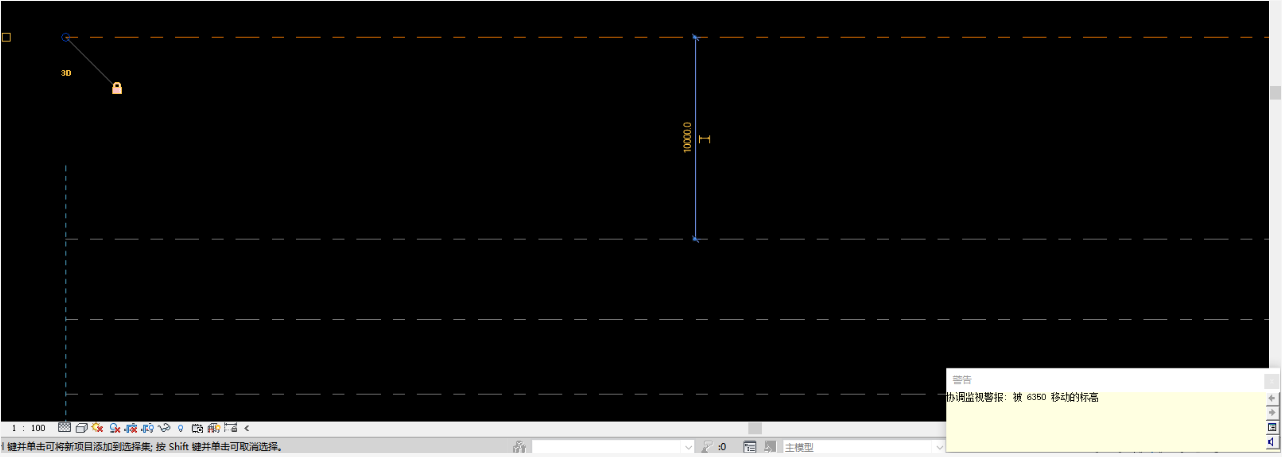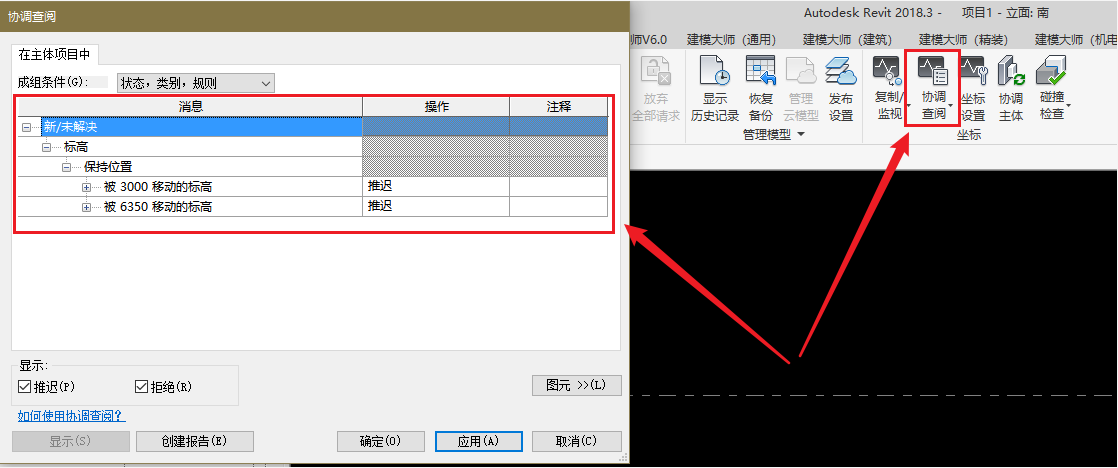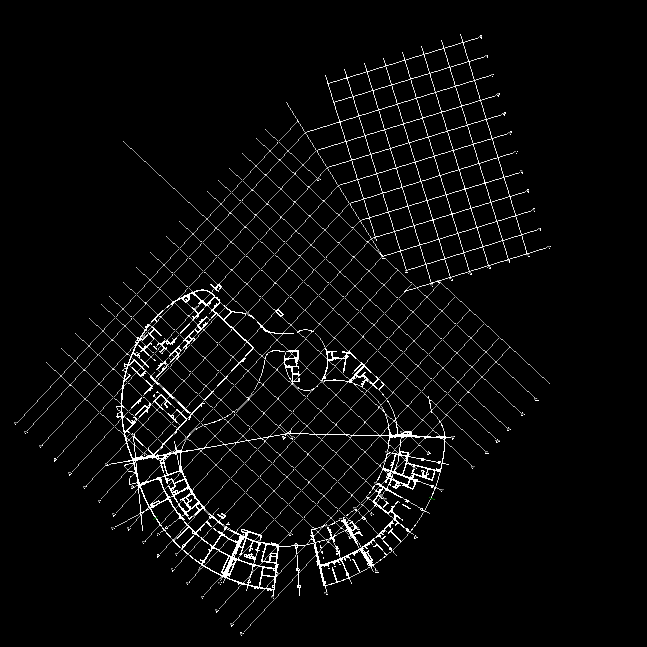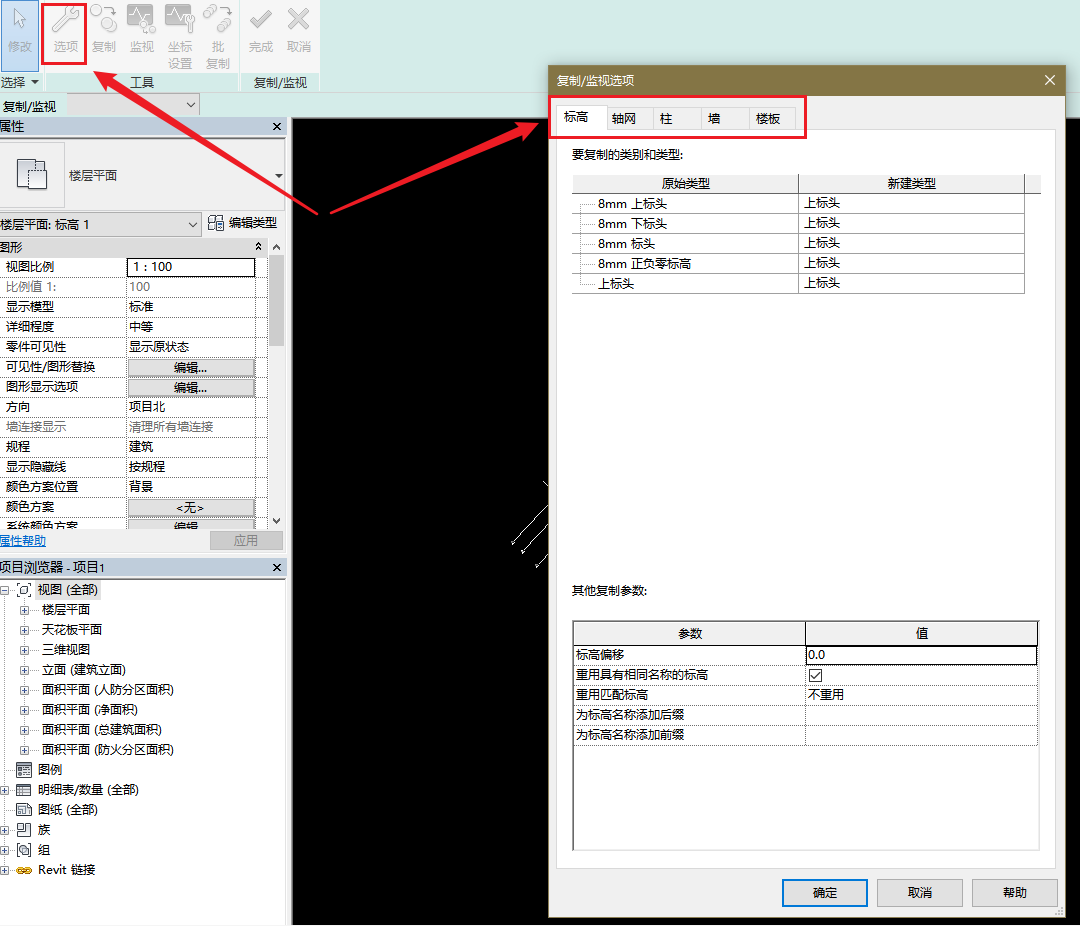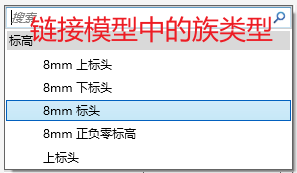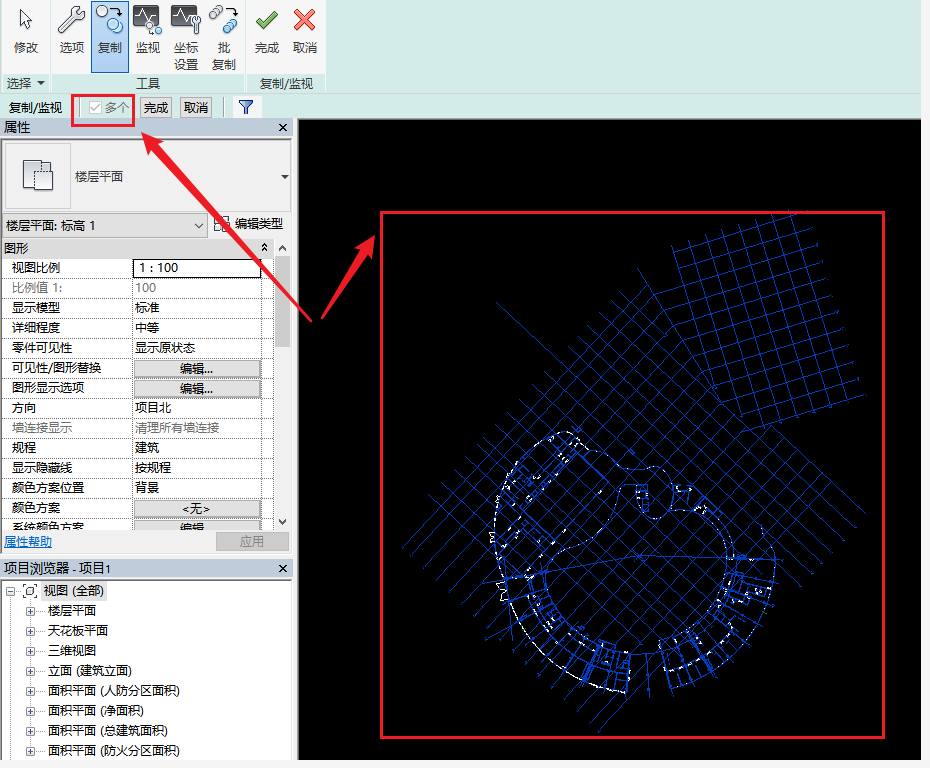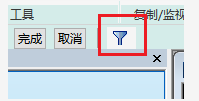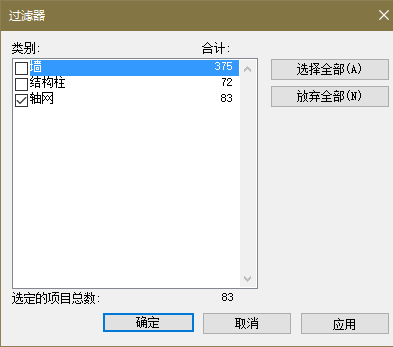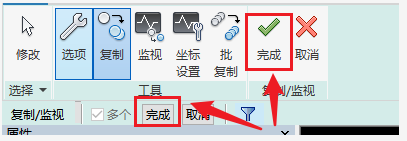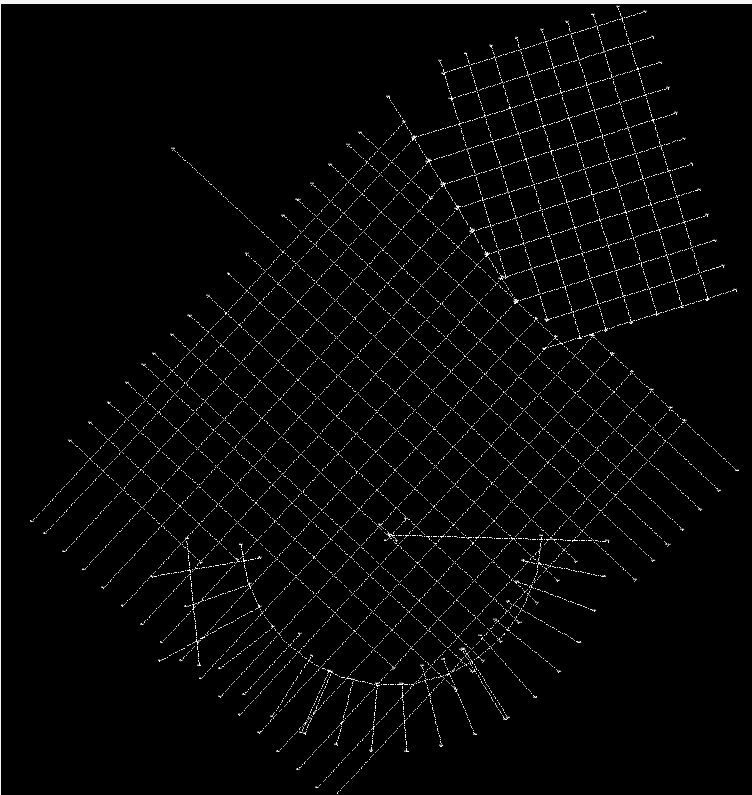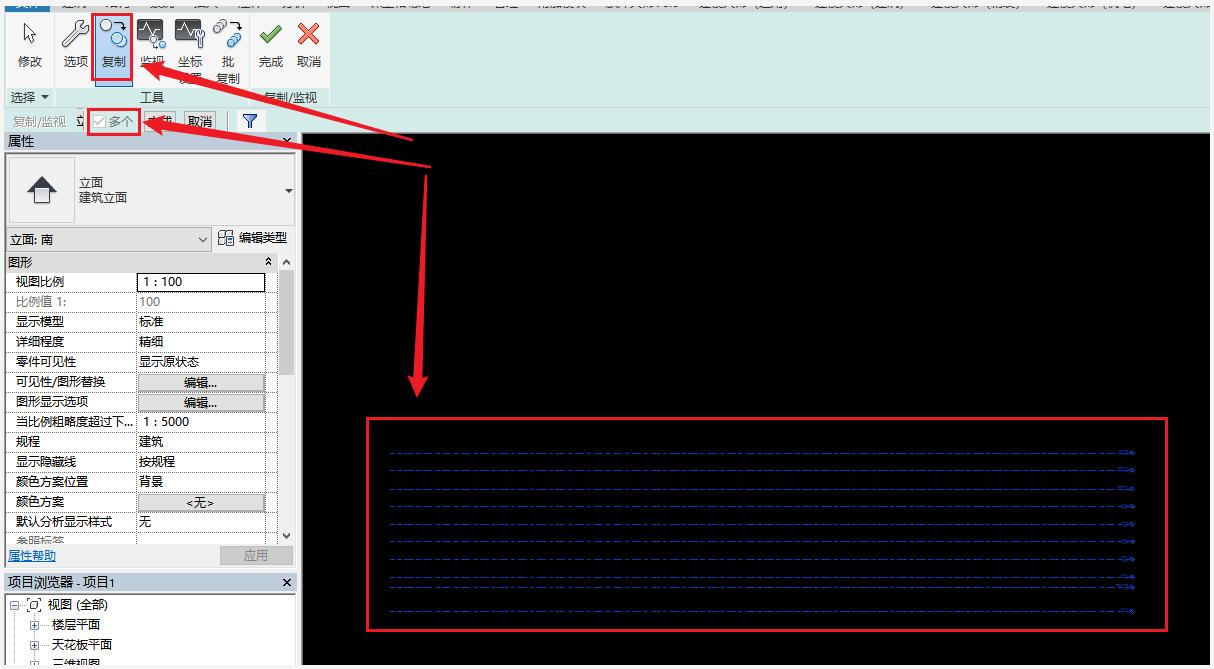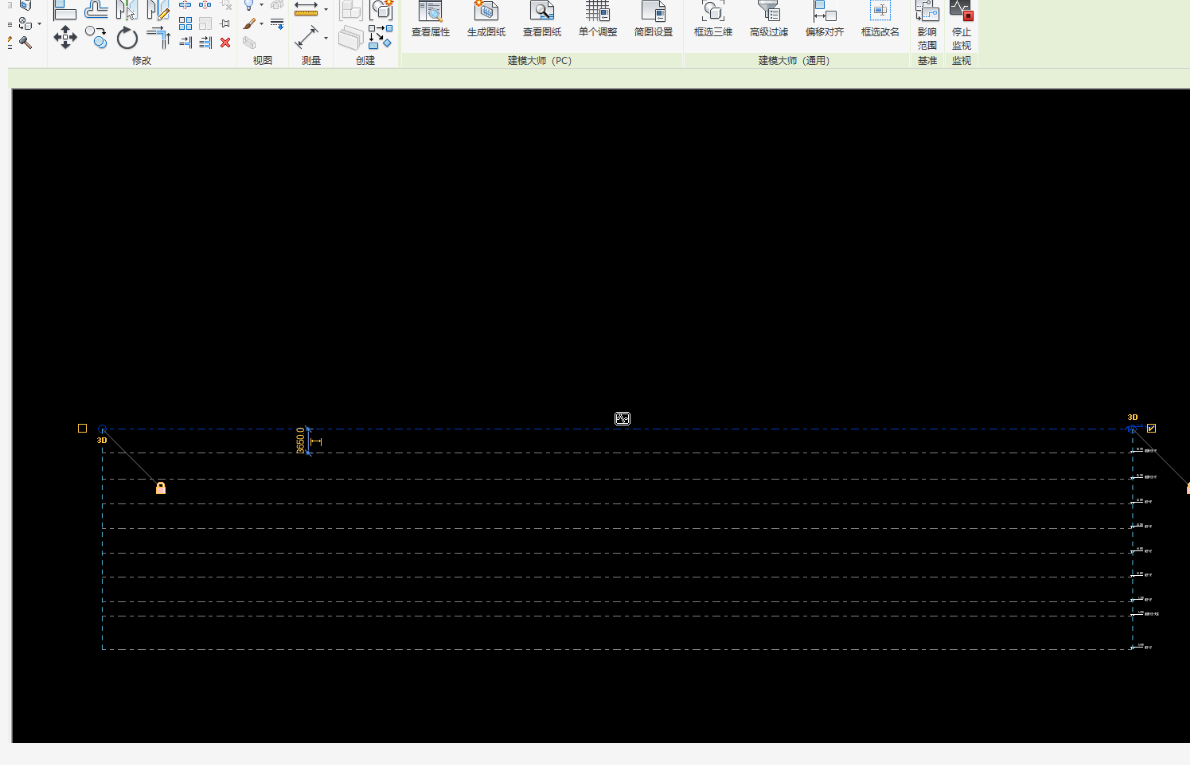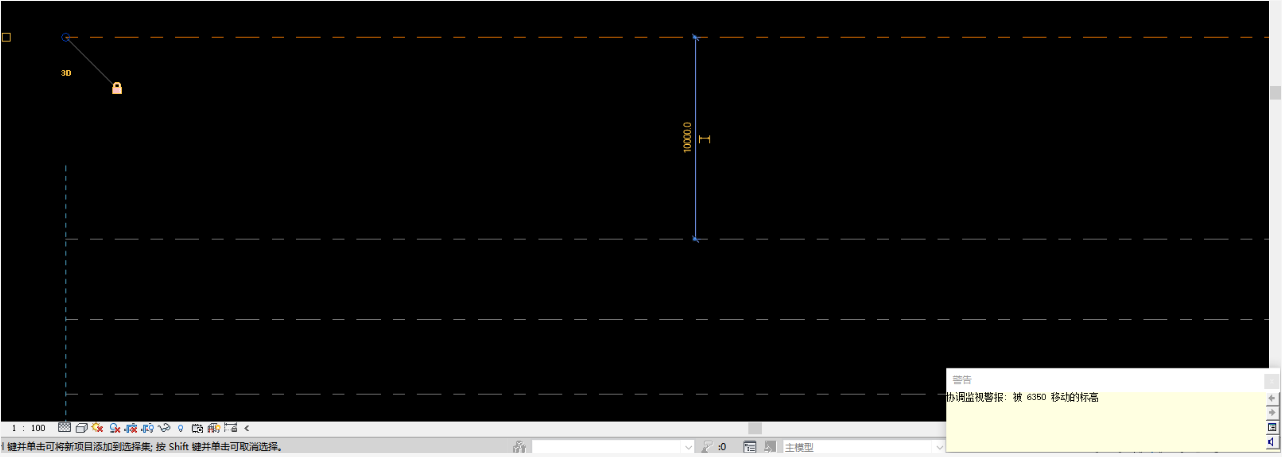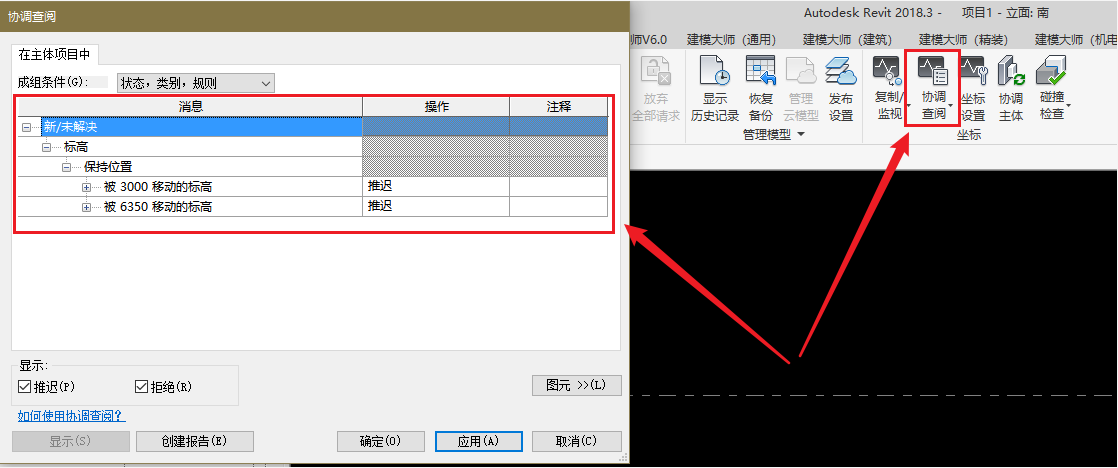在日常 BIM 工作中,「 标高轴网 」的创建可谓是即繁琐又无趣,却又是项目必不可少还不容有误的内容。
在一个中大型项目中各专业都是分开进行建模,土建先行,机电随后,而且往往还是多人合作,那么如何保证各人员的基准信息无误尤为重要,特别是要控制各单体模型的定位以及总控制轴网的准确,revit 为了避免这种重复无意义的工作也给出了解决方案,这篇文章为大家介绍一种无需插件即可快速转换标高轴网等基础属性的方法。● 通常情况下,项目负责人或项目经理会根据项目特性制定好一个样板文件,其中就应包括一套用来控制各单体建筑的标高轴网。
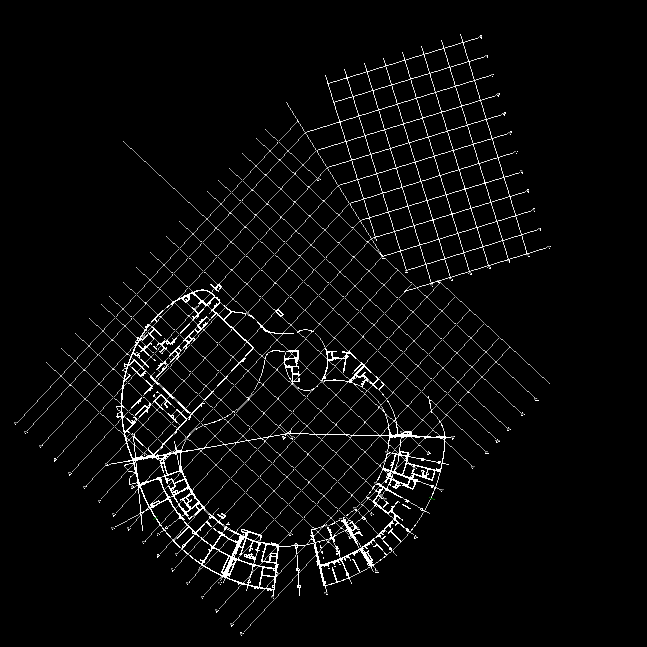
● 这里我们拿的是一个两栋单体异形建筑来说明,链接进来后,可以看到建筑的造型很奇特,其轴网也非常规的横平竖直,除了各单体的轴网外还有一套总控制轴网

● 这里使用的是协作选项卡的“复制/监视”功能,下面有两个选项,一个是当前模型,一个是链接模型,选择链接进来的模型
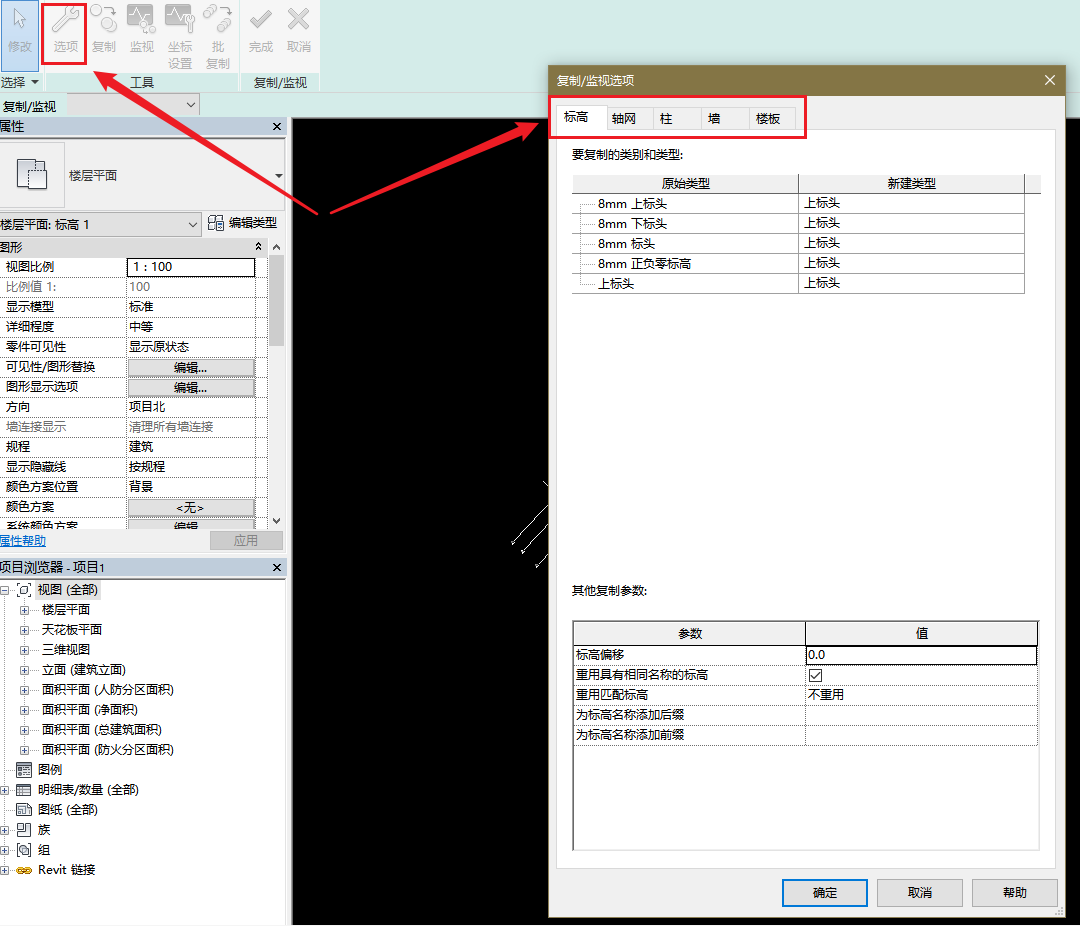
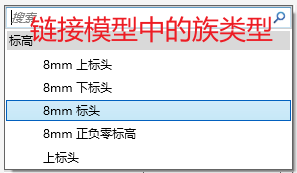
● 打开“选项”功能后,可以看到链接模型中存在的模型构件的族类型,如图“标高”选项卡中存在的五个族类型对应的链接模型中的五个族类型,同理如果链接模型中还有其他的构件的不同族类型,那么使用“复制/监视”功能也可以把相应的族类型复制到本地项目中。
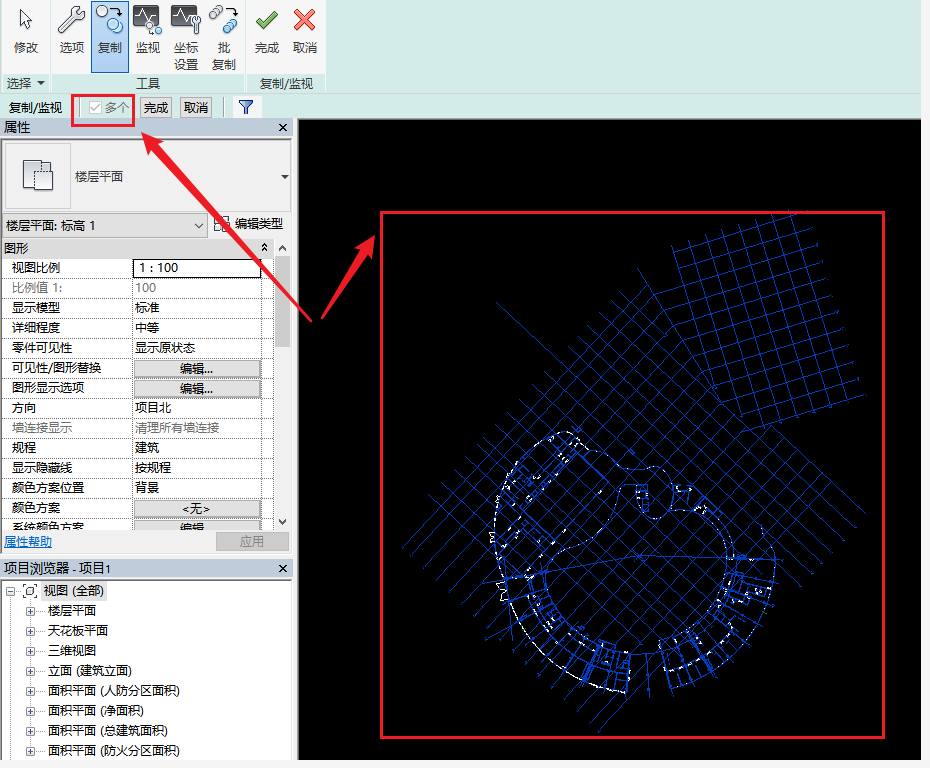
● 文章拿轴网来演示说明,点选“复制”选项卡后勾选下面的“多个”按钮(注意默认为点选状态,勾上后为框选状态)然后在视图中框选全部轴网然后点击最右边的图标(如下图)
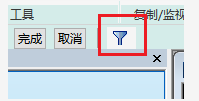
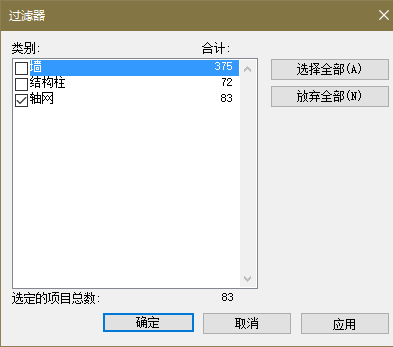
● 过滤掉我们不需要的部分只留下轴网即可,点击确定
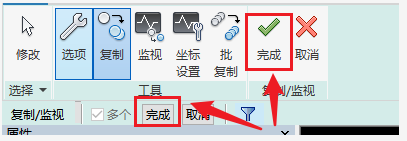
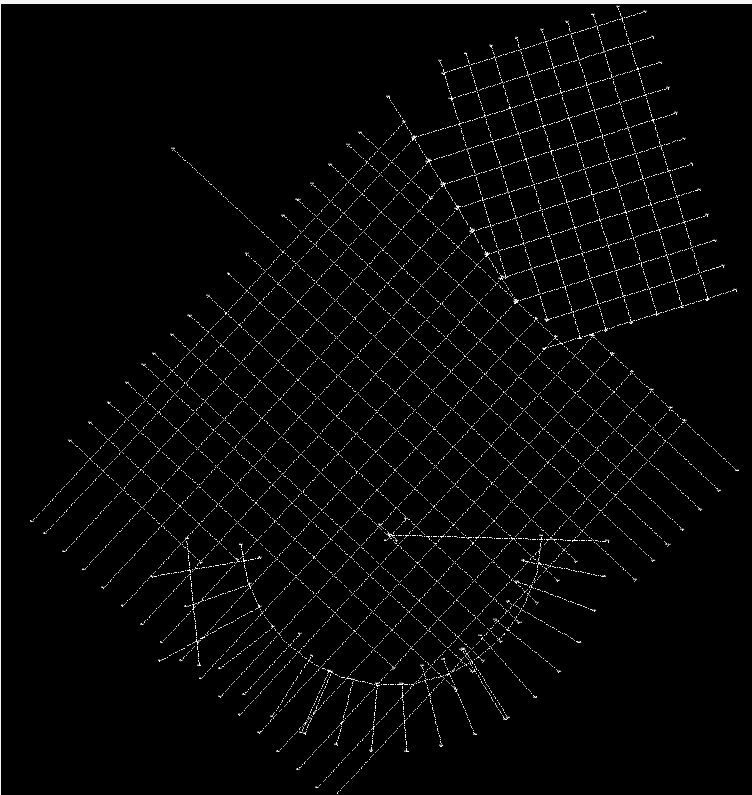
● 标高同理,先来到立面视图,“协作”-“复制/监视”-“复制”-勾选多个-框选全部
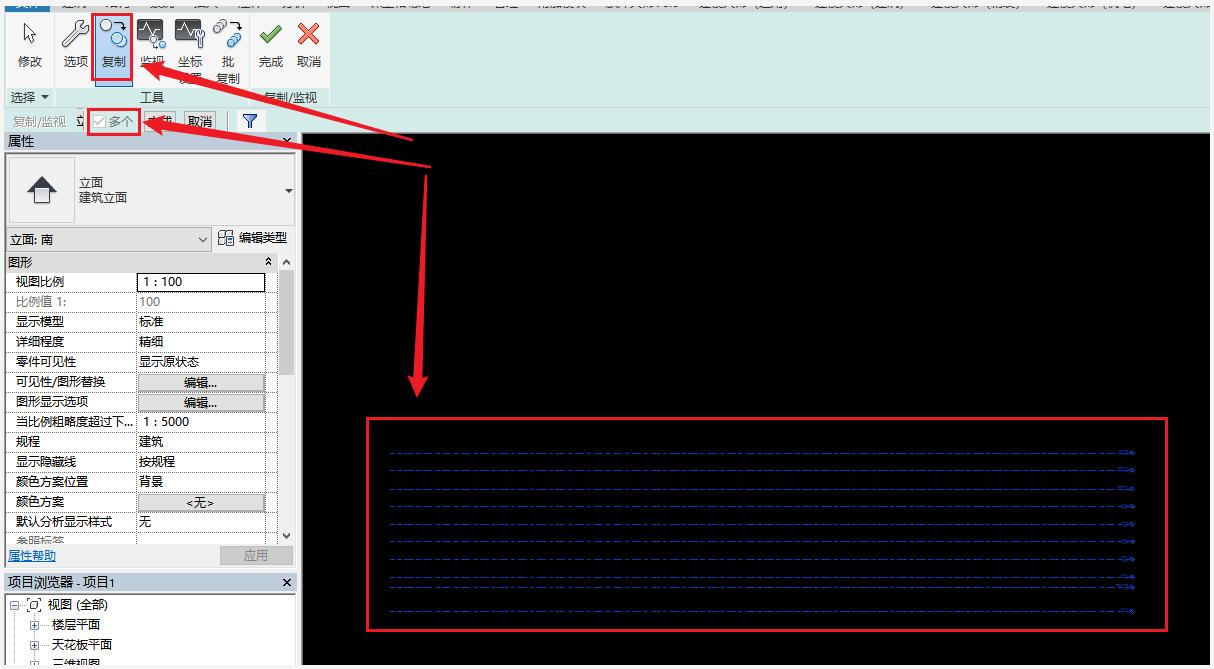
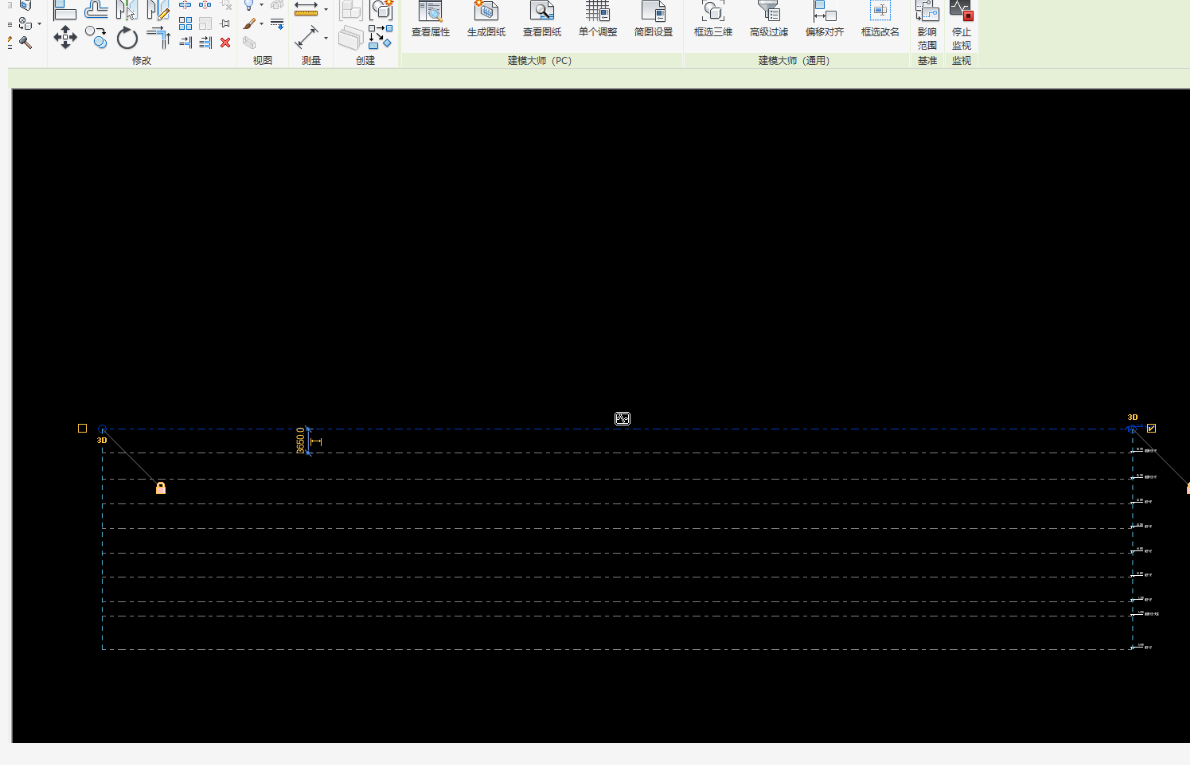
● 使用“复制/监视”还有一个好处就是监视功能,监视防止有意无意的调整,使用监视复制后的构件会显示这个图标(如下图)

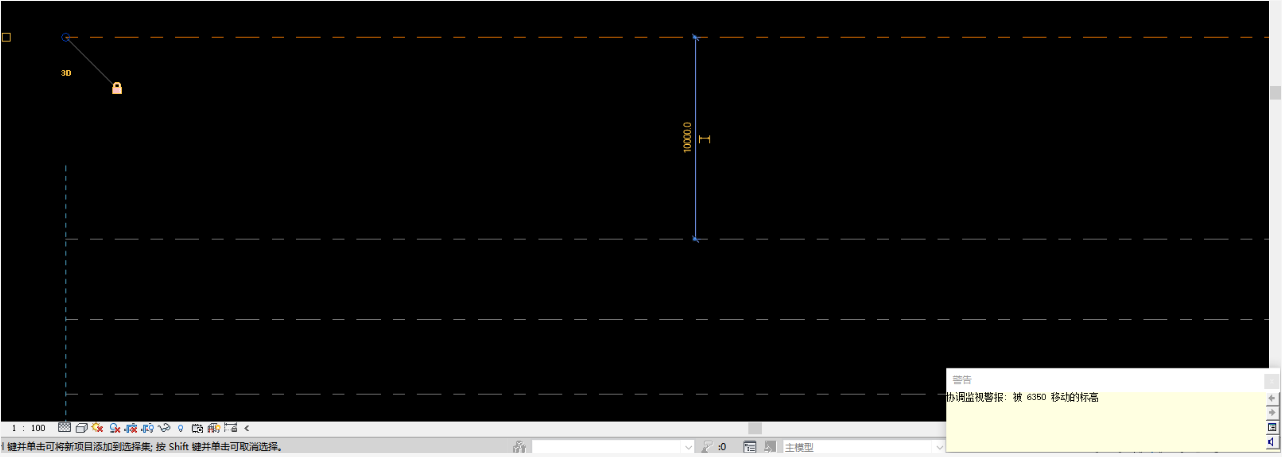
● 比如我们标高间距调整成10000,右下角就会弹出一个警告框,说我的标高移动了6350mm,这个功能就是为了防止构件“复制/监视”过去之后被有意或无意的调整
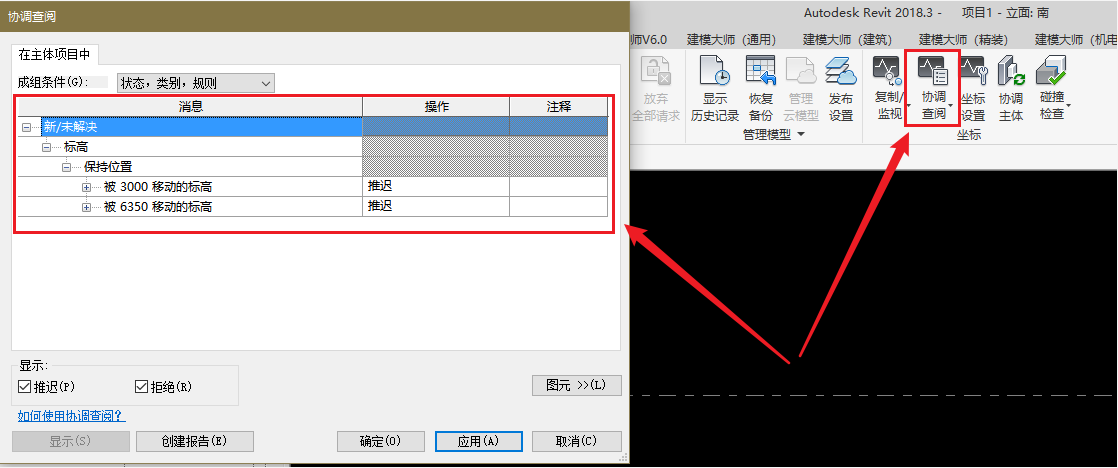
● 甚至在“协调查阅”选项卡里面还会记录监视内容所修改的记录,还能形成相关的报告,可见 revit 为保持模型的唯一性也是挺用心的。总的来说,「 复制/监视 」功能适用于没有插件又或者不方便使用插件的项目的,可快速转换总项目文件和分项目文件中的共有部分,监视功能特别适用于项目经理用来查看各项目中的基本信息是否保持一致。
文章来源 :公众号 BIMBANK
转载请注明来源本文地址:https://www.tuituisoft/blog/7704.html